一、优秀文章记录
1、MAC下cocos2d-js 3.9环境搭建
http://www.jianshu.com/p/e8237d5fb49b
2、快速搭建Cocos2dx for MAC开发环境3.13
http://blog.csdn.net/v_xchen_v/article/details/52733928
3、Mac下cocos2dx-3.2+Xcode环境配置和项目创建
http://blog.csdn.net/u012200908/article/details/38070885
4、MAC/Xcode7.2下配置cocos2d-x 3.10 包括Android 环境配置
http://www.jianshu.com/p/f95d4886e372
根据上面的文章进行总结,其中大部分内容是摘录了上面的文章
cocos 3.17 ndk采用r16
Step 1)去cocos2dx官网:http://www.cocos2d-x.org ,下载cocos2dx for mac包 ,然后把它放到你喜欢的位置上。
step(二)安装环境
一、cocos需要安装的环境包括:
1、安装python(2.7版本)
2、安装jdk
3、安装adt
4、安装ant
5、安装ndk
二、下载:
下载python(2.7版本)、JDK 1.7、adt、ndk、 ant、
我提供了下载地址:百度云盘 http://pan.baidu.com/s/1mh1GKVA
三、安装
1、安装python(2.7版本)
根据提示双击安装
2、安装java
根据提示双击安装
3、安装adt
双击解压ant
4、安装ant
双击解压ant
5、安装ndk
ndk用终端命令行安装
四、配置环境参数
显示MAC隐藏文件
显示/隐藏MAC隐藏文件的命令
defaults write com.apple.finderAppleShowAllFiles -bool true
defaults write com.apple.finderAppleShowAllFiles -bool false
检查是否有.bash_profile文件
有的话一定要删除,否则按官方要求做完后会一直报cocos: command not found的错误。
删除命令是
sudo rm -rf yourfile我这里输入的 sudo rm -rf ~/.bash_profile
运行cocos2d-js 3.9目录下的setup.py
按照提示分别配置NDK SDK ANT路径
让.bash_profile生效
至此环境配置结束。
新建工程
语法:cocos new MyGame -p com.your_company.mygame -l js -d NEW_PROJECTS_DIR
这样我们就生成了一个名为MyGame的cocos2dx项目。
2)我们在新生成的项目中找到工程文件,双击就会直接用Xcode打开cocos2dx工程了。
第一次编译项目真的超级慢!!!
至此,cocos2dx最基本的项目我们就搭建完成了。
环境安装中的便捷方式
一、 利用工具HomeBrew 安装python 、java、ant
1.先安装一个工具,Homebrew. 官网:http://brew.sh/index_zh-cn.html
Home-brew类似于pod方便安装一些东西。安装方法:打开终端,输入:
/usr/bin/ruby -e "$(curl -fsSL https://raw.githubusercontent.com/Homebrew/install/master/install)"出现install successful !就OK
2.继续在终端里输入:
brew install java选择一个版本,会自动下载并安装。看不懂英文的左拐百度翻译。
出现install successful !就OK
3.继续在终端里输入:
brew install python自动下载并安装。出现install successful !就OK.
4.继续在终端里输入:
brew install ant自动下载并安装。出现install successful !就OK.
二、快速在当前文件夹打开终端
所以我们要找一个方法,和windows8直接在当前文件夹shifit + 右键打开命令提示符一样的方法,能够在当前文件打开终端。
先打开system preferences——keyboard———shortcuts———services———勾选new terminal at folder即可
三、编辑环境变量
{
1 创建 .bash_profile文件
2 官方 例子
}
//创建 .bash_profile文件
在终端中 输入
open .bash_profile
假如打开一个 文档的话 那就是你有这个文件 假如没有的话 就要创建 创建的步骤如下
0. 创建.bash_profile
输入touch .bash_profile
0.1. 编辑.bash_profile文件
输入open -e .bash_profile
0.2. 保存文件,关闭.bash_profile
0.3. 更新刚配置的环境变量
输入source .bash_profile
注意 这个很重要 在你每一次改动 环境变量中保存路径的数据或路径。。。都必须更新一下 source .bash_profile
{//环境变量
export ANT_ROOT=/Workspace/environment/ant/apache-ant-1.9.3 这个是cocos2d-x3.0 正式版中添加的
export COCOS_CONSOLE_ROOT=/Workspace/environment/cocos2dx/cocos2d-x-3.0/tools/cocos2d-console/bin 这个是cocos2d-x3.0 正式版中添加的
export ANDROID_SDK_ROOT=/android-sdk$
export ANDROID_NDK_ROOT=/android-ndk-r7b$
export COCOS2DX_ROOT=/cocos2d-1.0.1-x-0.12.0
export NDK_ROOT=/android-ndk-r7b
export PATH=$PATH:$ANDROID_SDK_ROOT
export PATH=$PATH:$ANDROID_NDK_ROOT
export PATH=$PATH:$ANDROID_SDK_ROOT/platform-tools:$ANDROID_SDK_ROOT/tools
export PATH=$PATH:$ANT_ROOT/bin
}
在写这些注意点 不要在后面多加 没有必要的空格 或者tab
整完后 看看 对不对
cd $COCOS2DX_ROOT 路径问题的话 就没有问题了 其他的一样
2 官方例子
http://www.cocos2d-x.org/wiki/How_to_run_cpp-tests_on_Android
环境变量配置文件(Linux的环境变量)
编辑环境变量中出现不可以修改的问题
1. 启动终端Terminal
2. 进入当前用户的home目录
输入cd ~
3. 创建.bash_profile
输入touch .bash_profile
4. 编辑.bash_profile文件
输入open .bash_profile
第一种方式
<1>、为在弹出的.bash_profile文件内进行编辑
<2>、编辑完成后直接保存文件
<3>、关闭.bash_profile文件
<4>、更新配置过的环境变量 输入source .bash_profile
在.bash_profile文件为锁定状态的时候,第一种方式是不可行的,那么用第二种方式来编辑.bash_profile文件
第二种方式,在Terminal终端通过指令来对.bash_profile文件进行编辑
<1>、输入 vim .bash_profile
<2>、输入 i 进行编辑模式
<3>、然后把需要编辑的内容键入,编辑完之后直接按esc退出编辑模式,
<4>、输入:w进行文件的保存,:wq为保存并退出指令
备注:在实际开发过程中,遇到了没有写入权限的问题
这时候为了解决这个问题就会用到另一种方式
<1>、输入sudo vim .bash_profile
<2>、输入密码
会出现如图所示的内容,这时候输入E
然后输入i进入编辑模式
输入你要编辑的内容
当编辑完成之后点击esc建退出,这时候-----INSERT----会消失
输入:w进行保存或者是:wq保存并退出,这时候会有successful的标识,代表已经把内容通过指令写到.bash_profile文件中了,输入open .bash_profile指令打开.bash_profile查看是否有内容,如果有,就代表写入成功了。
环境配置最后的样子
#png zipenviroment
export PNGQUANT_ROOT=/Users/work//PngYu/Pngyu.app/Contents/Resources
export PATH=$PATH:$PNGQUANT_ROOT
# Add environment variable COCOS_CONSOLE_ROOT for cocos2d-x
export COCOS_CONSOLE_ROOT=/Users/work/cocos/cocos2d-x-3.15/tools/cocos2d-console/bin
export PATH=$COCOS_CONSOLE_ROOT:$PATH
# Add environment variable COCOS_X_ROOT for cocos2d-x
export COCOS_X_ROOT=/Users/work/cocos
export PATH=$COCOS_X_ROOT:$PATH
# Add environment variable COCOS_TEMPLATES_ROOT for cocos2d-x
export COCOS_TEMPLATES_ROOT=/Users/work/cocos/cocos2d-x-3.15/templates
export PATH=$COCOS_TEMPLATES_ROOT:$PATH
# Add environment variable NDK_ROOT for cocos2d-x
export NDK_ROOT=/Users/work/android/android-ndk-r10c
export PATH=$NDK_ROOT:$PATH
# Add environment variable ANDROID_SDK_ROOT for cocos2d-x
export ANDROID_SDK_ROOT=/Users/work/android/adt/sdk
export PATH=$ANDROID_SDK_ROOT:$PATH
export PATH=$ANDROID_SDK_ROOT/tools:$ANDROID_SDK_ROOT/platform-tools:$PATH
export PATH=$ANDROID_SDK_ROOT/build-tools/25.0.0:$PATH
# Add environment variable ANT_ROOT for cocos2d-x
export ANT_ROOT=/Users/work/android/apache-ant-1.9.6/bin
export PATH=$ANT_ROOT:$PATH












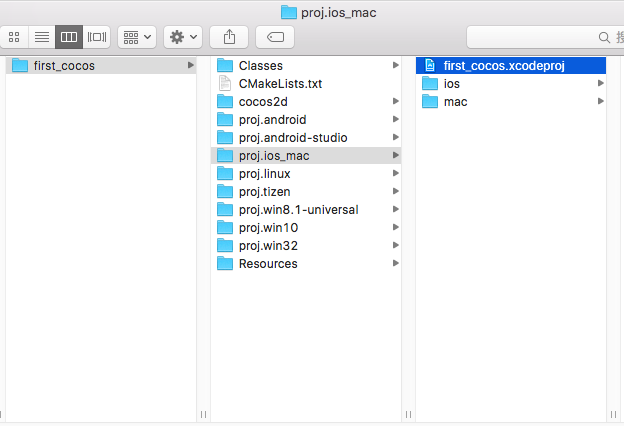

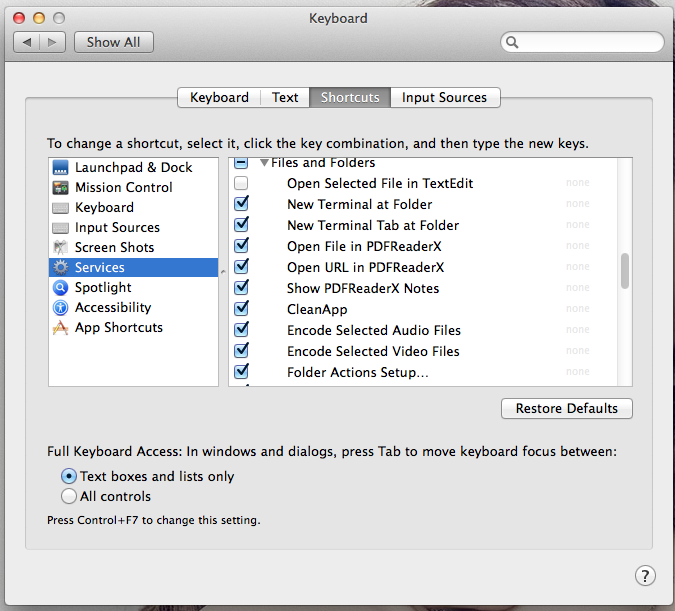
















 被折叠的 条评论
为什么被折叠?
被折叠的 条评论
为什么被折叠?








